תיקון Microsoft 365 Office הוא בדרך כלל פתרון יעיל
- השרת לא הצליח להשלים שגיאת פעולה זו מונעת ממך לשמור קבצים ולגשת לכמה פונקציות אחרות של Microsoft 365.
- שחיתות, התנגשויות תוכנה כמו גם בעיות אינטרנט קלות עלולות לגרום לשגיאה זו בקרב משתמשים.

Microsoft Office הוא אחד מכלי הפרודוקטיביות הנפוצים ביותר, המאפשר למיליונים לבצע משימות פשוטות ומורכבות מדי יום. עם זאת, כמה מהקוראים שלנו התלוננו לאחרונה על הודעת השגיאה: השרת לא הצליח להשלים פעולה זו.
השגיאה משויכת לרוב לקודי השגיאה 0x88ffc008, 0x88ffc009, 0x803d0005 ו-0x803d000a. אז תן לנו להציג את הפתרונות הטובים ביותר ואת הסיבות האפשריות במדריך זה.
מדוע אני מקבל שהשרת לא הצליח להשלים פעולה זו ב-Word?
ישנם כמה טריגרים ידועים, כולל:
- בעיית קישוריות – אם אתה משתמש בגרסה מקוונת של Word או מאחסן את המסמכים שלך בענן, א חיבור אינטרנט חלש או הפסקה זמנית עלולה לגרום להודעת שגיאה.
- התנגשויות אפליקציה או קובץ - לפעמים, Word עשויה להיתקל בבעיות בביצוע פעולות מסוימות בגלל התנגשויות עם תוכנות אחרות או סוגי קבצים במחשב שלך.
- קובץ פגום - אם אתה עובד על א קובץ פגום, הוא עלול לגרום לקשיים ב-Word בעת ניסיון לשמור או לערוך אותו.
הפתרונות שלהלן יהיו חיוניים לפתרון השגיאה.
כיצד אוכל לתקן השרת לא הצליח להשלים פעולה זו שגיאת Office ב-Windows?
לפני שתמשיך לפתרונות שאנו מציעים, תוכל לנסות את הדרכים הקלות הבאות:
- שנה את חיבור האינטרנט שלך - מכיוון שחיבור איטי יגרום לבעיה, אתה יכול לשנות את ספק שירותי האינטרנט שלך או לשקול להשתמש בחיבור קווי.
- השבת כלים מתנגשים - אם יש לך תוכנה כלשהי שעלולה להתנגש עם כלי Office, עליך להשבית או להסיר את התקנתה.
- התקן מחדש את אפליקציית Microsoft 365 – הסרת ההתקנה של האפליקציה והתקנה מחדש של עותק שהורד לאחרונה עשויה להיות מועילה אם פגיעה בקבצים מעוררת את השגיאה.
- הפעל מחדש את המכשיר שלך - הפעלה מחדש של מחשב Windows עשויה להיות חזקה מספיק כדי להסיר באגים קלים הגורמים לשגיאה של Microsoft Office.
אם התיקונים המוקדמים לעיל אינם פותרים את הבעיה, המשך לחלק מהאפשרויות המפורטות יותר שלנו למטה.
1. תיקון של Microsoft Office
- פתח את ה הגדרות אפליקציה על ידי לחיצה חלונות + אני.
- בחלונית השמאלית, בחר אפליקציות, ואז בצד ימין, לחץ על אפליקציות מותקנות.

- גלול מטה אל Microsoft 365 (Office), לחץ על 3 הנקודות ובחר אפשרויות מתקדמות.

- גלול אל ה- אִתחוּל בתפריט, לחץ על לְתַקֵן לאחר השלמת התיקון, לחץ על אִתחוּל לַחְצָן.

Microsoft Word יטפל בכל קבצים, הגדרות או רכיבים פגומים, חסרים או פגומים כחלק מתהליך התיקון.
2. לסיים את כל התהליכים
- ללחוץ Ctrl + מִשׁמֶרֶת + יציאה כדי לפתוח את מנהל משימות.
- מתחת לרשימת האפליקציות, לחץ על אפליקציית Microsoft 365, ולאחר מכן לחץ על סיום המשימה לַחְצָן.

- סיים כל אפליקציה או תהליך אחר הקשורים לאפליקציית Microsoft 365.
- הפעל מחדש את Word וודא שתיקנת את השרת לא הצליח להשלים פעולה זו.
- 0x80240009 שגיאת Windows Update: כיצד לתקן אותה
- 0x80090017 שגיאת Windows Update: כיצד לתקן אותה
- לא כל העדכונים הוסרו בהצלחה [תיקון]
3. סרוק את מטמון ה-DNS
- ללחוץ חלונות + ר כדי לפתוח את לָרוּץ דו-שיח.
- סוּג cmd ואז להכות Ctrl + מִשׁמֶרֶת + להיכנס כדי לפתוח שורת פקודה מוגבהת.

- הקלד את קבוצת הפקודות הראשונה להיכנס אחרי כל אחד מהם כדי לשטוף את ה-DNS שלך.
ipconfig /flushdnsipconfig /registerdnsipconfig /release
- חדש את ה-DNS שלך על ידי הפעלת הפקודות שלהלן:
ipconfig /renewאיפוס netsh winsock
- לבסוף, הפעל מחדש את המחשב כדי להשלים את התהליך.
ייתכן שתצטרך לקרוא את המדריך המקיף שלנו אם אתה לא יכול להקליד פקודות בשורת הפקודה.
אם קראת עד כאן, אנו בטוחים בכך השרת לא הצליח להשלים פעולה זו השגיאה נפתרה כעת בהצלחה.
אנו ממליצים לך לנסות את הדרכים לעקיפת הבעיה לפני כל פתרון גדול, מכיוון שהם עשויים לחסוך לך זמן פתרון בעיות.
פנה אלינו בקטע ההערות למטה אם יש לך שאלות נוספות.
עדיין יש בעיות? תקן אותם עם הכלי הזה:
ממומן
אם העצות לעיל לא פתרו את הבעיה שלך, המחשב שלך עלול להיתקל בבעיות Windows עמוקות יותר. אנחנו ממליצים הורדת כלי תיקון מחשב זה (מדורג נהדר ב-TrustPilot.com) כדי לטפל בהם בקלות. לאחר ההתקנה, פשוט לחץ על התחל סריקה לחצן ולאחר מכן לחץ על תקן הכל.
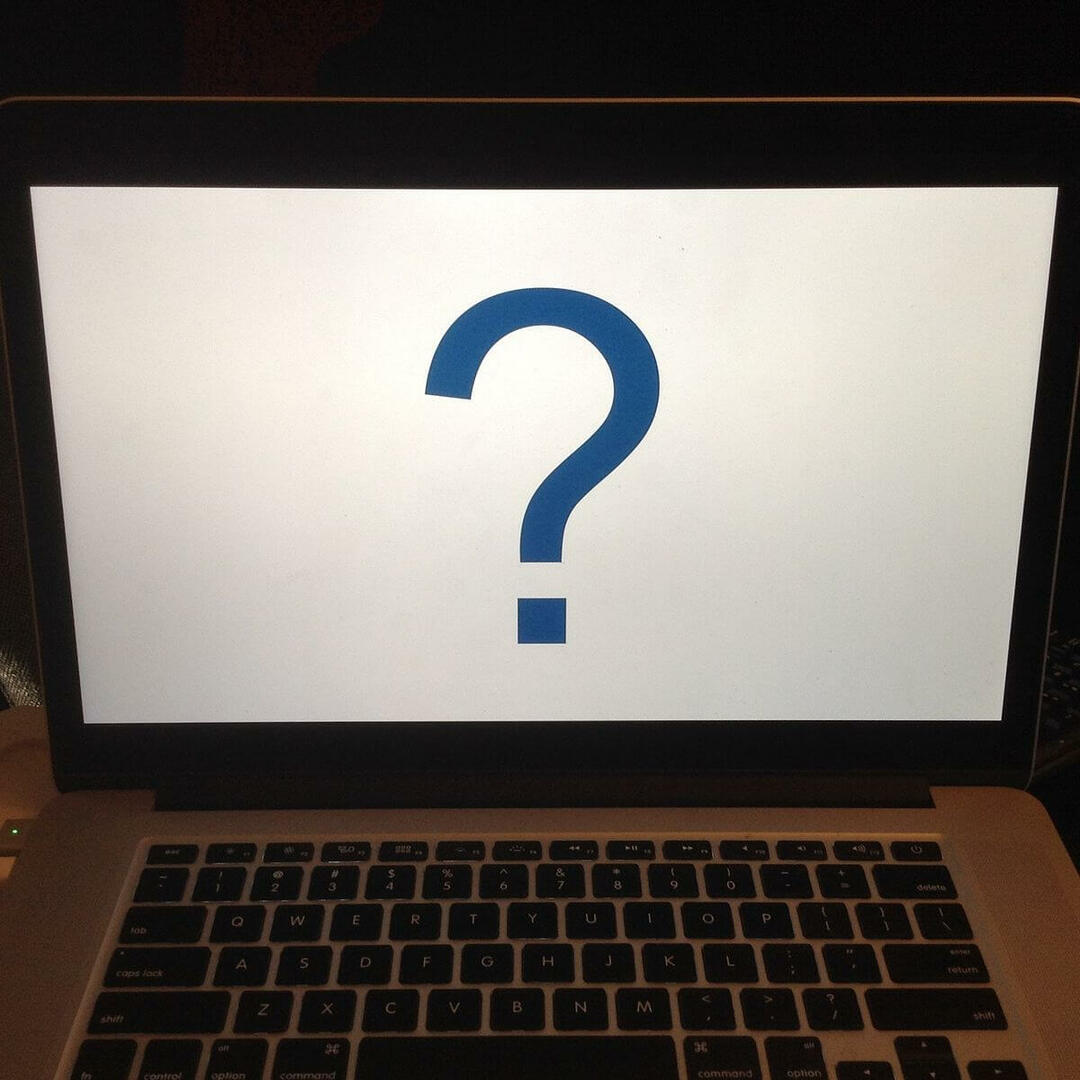

![החיבור לשרת KMS נכשל? תקן את זה עכשיו [8 שלבים] 🛠️](/f/1686f090bc7fbf867269239a4b6c4e67.jpg?width=300&height=460)